Hvad DVD-regionskode er, og hvordan man ser DVD'er med regionskode
DVD-regionskode er ikke noget nyt, og de fleste studier bruger det til at beskytte filmindholdet mod at distribuere ulovligt. Intet har påvirket hjemmeunderholdning som DVD.
DVD er den første generation af hjemmebiografoplevelse, men regionskoder dækker en mørk skygge. Det blokerer dig for at se DVD'er, som du ønsker, samt kopiere, rippe eller dele dine yndlings DVD-film. Derfor skal du lære, hvad DVD-regionskode er, og hvordan man ser DVD-film med regionskode.

SIDEINDHOLD
Del 1: Hvad er DVD-regionskoder?
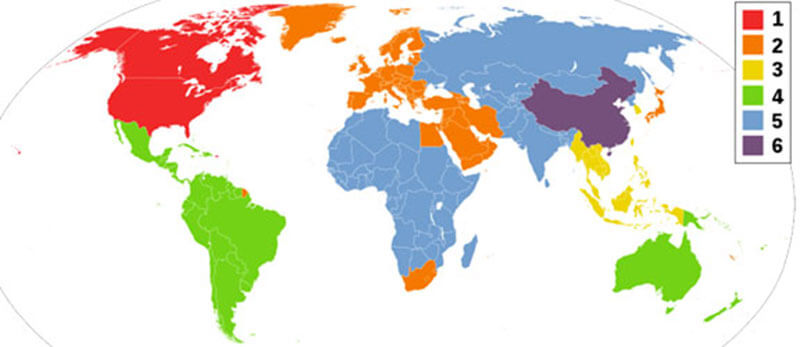
Næsten alle kommercielle dvd'er har krypteringen kaldet regionskode. Det gør det kun muligt at afspille DVD'en på DVD-afspillere, der har samme regionskode. For eksempel har dvd'er og dvd-afspillere, der sælges i Nordamerika, krypteret med regionskode 1. En dvd-afspiller med regionskode 1 kan kun læse dvd'er med samme regionskode. På den anden side kan DVD'en med regionskode 1 kun afspilles i en DVD-afspiller med matchet kode.
Som navnet sagde, henviser regionskoden til en geografisk zone i verden snarere end sproget på din DVD. DVD'erne, der sælges i USA og UK, er begge på engelsk, men førstnævnte har en regionskode på 1, og sidstnævnte har en regionskode på 2. Derfor skal du bekræfte regionskoden på din DVD-afspiller, før du køber DVD-film. Når du prøver at afspille en regionskodet disk på en DVD-afspiller med en anden regionskode, får du ikke andet end fejlmeddelelsen sagde Fejl ved afspilning af denne disk, der er forbudt efter områdegrænser, vises på DVD-afspilleren.
| DVD-regionskode | Geografisk område brugt |
| 0 | Det betyder region hele eller fravær af regionskode. |
| 1 | USA og Canada |
| 2 | Vesteuropa, Mellemøsten, Sydafrika og Japan |
| 3 | Sydøstasien |
| 4 | Central- og Sydamerika og Oceanien |
| 5 | Afrika, Indien og lande i det tidligere Sovjetunionen |
| 6 | Kina |
| 7 | Reserveret til uspecificeret speciel brug |
| Internationale spillesteder, krydstogtskibe, fly osv. |
Generelt er der 6 DVD-regionskoder, der ofte bruges. DVD-regionskoden 0 bruges til at angive kode fri eller låse op for regionskode. Der er ikke rigtig en 0-regionskode. Regionskoderne 7 og 8 er designet til specielle formål, men ikke til markering af regioner.
Del 2: Årsagerne til DVD-regionskodning
Formålet med etablering af DVD-regionskodesystem er at gøre det muligt at styre distributionen af DVD-film og prisen for studier. Med DVD-regionskoder er filmstudier i stand til at frigive en film i en region, før den blev sendt i andre lande. Det forhindrer folk i regionen, hvor filmen endnu ikke er frigivet, fra at se DVD-filmene.
I nogle tilfælde kompilerer studios om en film af en region af religion og af andre grunde. DVD-regionskoderne tillader studier at styre versionerne af film.
Uanset den virkelige årsag til indførelsen af DVD-regionskodesystem er der ingen teknisk grund til, at de er nødvendige. Hvis du er professionel i et filmstudie, kan DVD-regionskoderne hjælpe dig med at høste maksimalt overskud fra DVD-udgivelserne. Fra perspektivet for mennesker, der ønsker at se film så hurtigt som muligt, er regionskoderne kun en kunstig hindring.
Del 3: Sådan omgår du DVD-regionskode
Tilsyneladende er den eneste, der synes at have gavn af DVD-regionskodesystemet, filmstudier og marketingfolk. For publikum og filmentusiaster er det absolut en hindring, der skal overvindes. Så hvordan man kan omgå DVD-regionskode? Her er flere måder at hjælpe dig med at opnå det i forskellige situationer.
Metode 1: Lås DVD-regionskode op
Den bedste måde at se din DVD uden regionskodegrænse på er at fjerne den fra din disk. Du undrer dig måske over, om det er muligt at gøre det. Svaret er ja, og Vidmore DVD Monster er hvad du har brug for.
- Konverter DVD-film til digitale videoer til afspilning eller redigering.
- Fjern regionskode og anden kryptering fra DVD-film.
- Optimer video- og lydkvaliteten automatisk under processen.
- Understøtter en bred vifte af outputformater og bærbare enheder.
- Tilby omfattende bonusfunktioner som videoredigeringsværktøjer.
Kort sagt, det er den bedste mulighed, du kan finde for at låse op for DVD-regionskode for din disksamling.
Sådan låses DVD-regionskode hurtigt op
Trin 1: Få det bedste værktøj til oplåsning af DVD-regionskoder
Når du indsætter din disk i din DVD-afspiller, men kun får fejlmeddelelsen om regionskode, skal du downloade og installere den bedste software til oplåsning af DVD-regionskode på din computer. Indsæt derefter regionskoden, der er låst i dit optiske drev, og start softwaren. Klik en gang på Ilæg disk i øverste venstre hjørne, scanner den og indlæser DVD-film med det samme.

Trin 2: Se og rediger DVD-videoer
Efter indlæsning kan du se alle DVD-film i mediebibliotekområdet. Her kan du se videofilerne. Hvis du vil redigere en video, skal du klikke på Redigere ikon under det for at åbne videoredigeringsvinduet. Nu vil du blive præsenteret Effekt og filter, Roter & beskær, Vandmærke, Lyd og Undertekst værktøjer. At justere Lydspor, Bind eller Forsinkef.eks. gå til Lyd fanen, rediger dem og klik Okay for at bekræfte det.
Tip: Video trim og split værktøjer kan findes i Klip vindue. Du kan indtaste det ved at trykke på Klip ikonet under videofilen.

Trin 3: Eksportér regionfrie DVD-film
Når videoredigering er færdig, skal du gå tilbage til startgrænsefladen. Klik og udvid rullelisten med Rip alt til og indstil outputformat og kvalitet baseret på dit behov. For at hente et videoformat skal du gå til Video skal du vælge det ønskede format og kvalitet. Hvis du vil afspille videoen på din mobile enhed, skal du gå til Enhed fanen, vælg producenten og din enhedsmodel. Det vil indstille alle videoer i samme format. Hvis du har brug for at eksportere videoerne i forskellige formater, skal du indstille den på hver filmfil.

Klik derefter på Indstillinger knap med et tandhjulsikon nederst for at åbne Præference dialog. Find derefter Ripper fanen og indstil Output-mappe til at gemme regionfrie DVD-videoer. Til sidst skal du klikke på Rip alt -knappen for at starte låsning af DVD'en fra regionskoden.
Bemærk: Det tager kun et par minutter at rippe en hel DVD til regionskodevideoer, da softwaren udstyrer hardwareaccelerationsteknologi.

Metode 2: Gør din DVD-afspiller region fri
Der er mange DVD-afspillere på markedet. Nogle af dem er fri for DVD-regionskode, og andre er stadig låst med regionskode som standard. Den gode nyhed er, at du kan hacke din DVD-afspillers regionskode med den rigtige procedure. Vi bruger en Sony DVD-afspiller som eksempel for at vise dig arbejdsgangen.
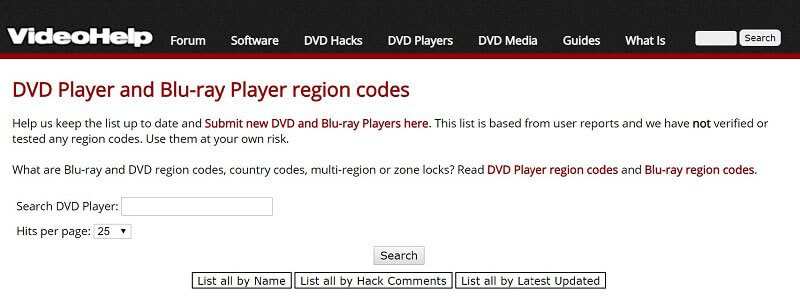
Trin 1: Find modelnummeret på din DVD-afspiller på bagsiden eller på garantisiden. Det kombineres med tal og bogstaver.
Trin 2: Besøg Video Helps websted med regionskode (https://www.videohelp.com/dvdhacks) i en browser, indtast modelnummeret på din DVD-afspiller og klik på Søg -knappen for at finde den nyeste regionhack-region hack-kode.
Trin 3: Følg derefter instruktionerne på skærmen for at indtaste koden med din fjernbetjening. Hack regionskoden til nul og lås din DVD-afspiller op for hele regionen.
Bemærk: Husk, at ikke alle DVD-afspillere kan hackes. Hvis der ikke vises noget, når du søger efter din DVD-afspillermodel, betyder det, at du ikke kan hacke din enhed.
Metode 3: Ændre regionskode på DVD-afspiller
Nogle producenter har introduceret muligheden for at ændre regionskode, så du kan justere den i henhold til din DVD-regionskode. Indstillingen er normalt skjult i menuen dybt, men du kan få den ved at følge nedenstående trin.
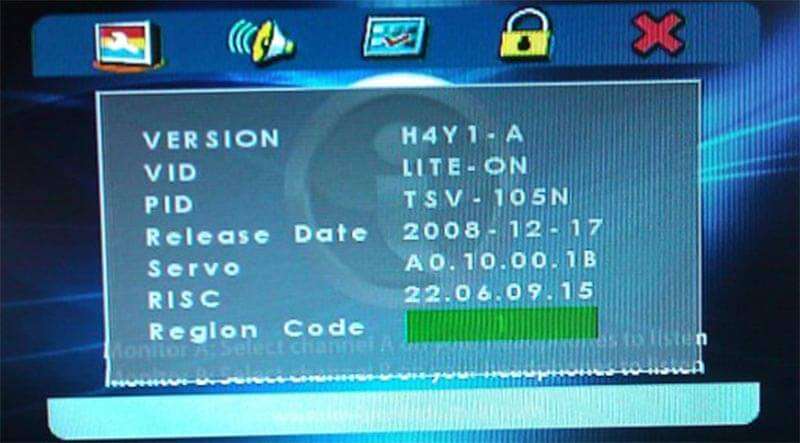
Trin 1: Tænd din DVD, og sørg for, at der ikke er nogen disk inde. Når du har indsat en DVD i den, kan regionskoden ikke ændres.
Trin 2: Dernæst skal du gennemse indstillingerne og gå til Info, Setup eller Preferences-siden med din fjernbetjening. Så vil du se Område mulighed.
Trin 3: Kontroller regionskoden på din DVD, og rediger regionen på din DVD-afspiller til den samme værdi.
Bemærk: Den detaljerede proces kan være forskellig på forskellige DVD-afspillere, men de er ens. Hvis du ikke kan finde indstillingen Region, skal du læse manuelbogen omhyggeligt.
Metode 4: Skift regionskode på DVD-drev
Ud over DVD-afspillere kan DVD-drev muligvis låses efter regionskode. For at hjælpe brugerne med at se DVD'er med forskellige regionskoder, kan du ændre din enheds region med den indbyggede funktion.
Trin 1: Åbn et Explorer-vindue ved at dobbeltklikke Denne pc på skrivebordet eller trykke på Vind + E. på tastaturet.
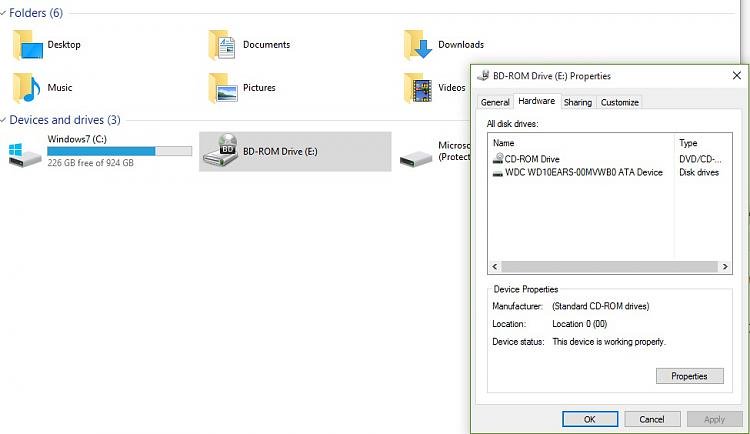
Trin 2: Find dit DVD-drev under Enheder og drev på venstre side og højreklik på den. Vælg Ejendomme på kontekstmenulisten for at åbne drevets egenskabsdialog.
Trin 3: Gå til Hardware vælg dit DVD-drev, og klik på knappen Egenskaber nederst til højre for at åbne den næste dialog.
Trin 4: Find fanen DVD-region øverst i dialogboksen, og du kan ændre regionen på dit DVD-drev ved at justere landet.
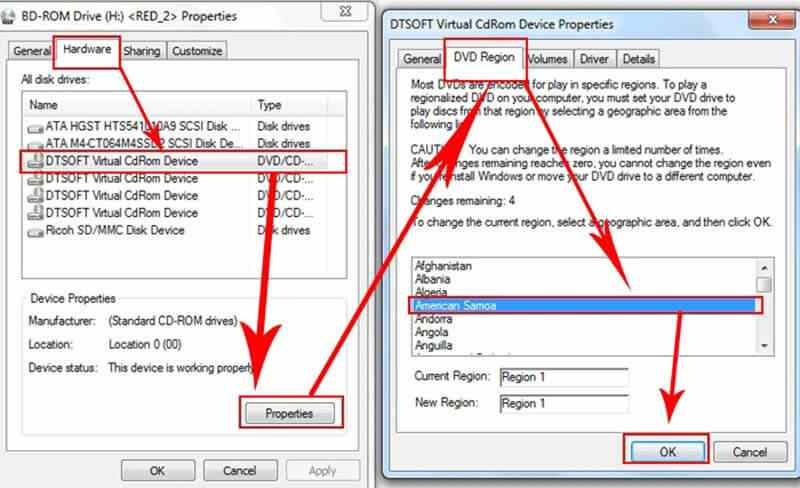
Trin 5: Klik Okay og derefter ramt ansøge for at bekræfte ændringen. Derefter skal du afspille DVD'en med regionskode på dit DVD-drev.
Bemærk: Selvom denne metode er gratis at ændre regionskoden på dit DVD-drev, begrænser de fleste enheder antallet af gange, du kan ændre. Generelt kan du ændre det 5 gange. Derefter låses dit DVD-drev. Så læs nummeret ud for hver gang du ændrer det Ændret tilbage i dialogboksen Enhedsegenskaber nøje.
Konklusion
Baseret på ovenstående vejledning skal du forstå, hvad DVD-regionskode er, hvorfor producenter bruger den, og hvordan man omgår den. Filmstudier er afhængige af regionskode for at låse optiske diske og DVD-afspillere, så du kan kun se DVD-film, der er frigivet til dit land. Heldigvis er hvad du kan gøre mere end at vente. Der er gratis måder at låse op for regionskoden på både DVD-afspiller og DVD-drev. Hvis du vil fjerne regionskode fra din DVD-samling, er Vidmore DVD Monster den nemmeste mulighed. Hvis du har andre spørgsmål, bedes du efterlade en besked under denne artikel, og vi vil besvare den.


